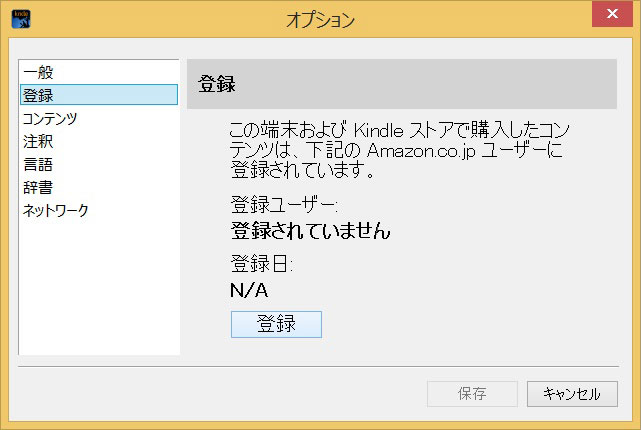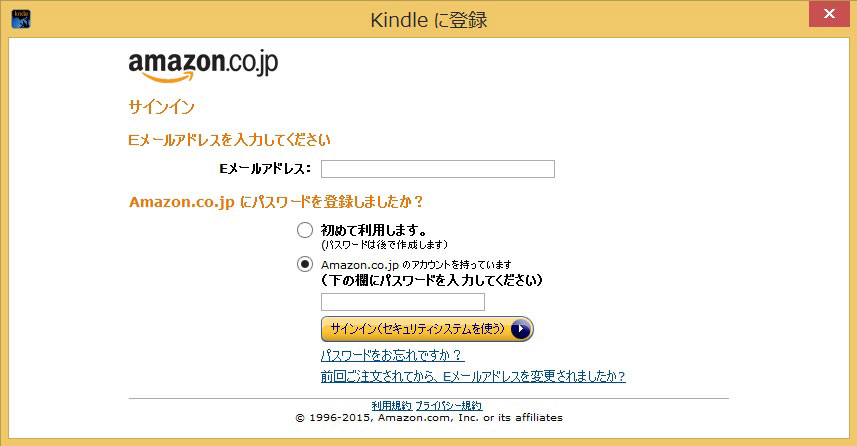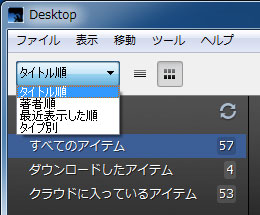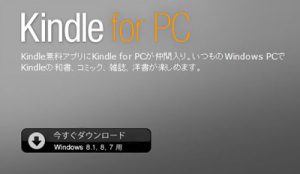
先日Kindleが日本でもWindowsに対応しました。すでにブラウザで閲覧できるKindle Cloud Readerが提供されていましたが、閲覧できない書籍が多い仕様であった為実用的ではありませんでした。
しかし今回上記URLからダウンロードできるソフトウェアで、Windowsでも閲覧が可能となりました。これはWindowsタブレットの使用者に特に朗報と言えます。
目次
固定レイアウトしか読めないKindle Cloud Readerの仕様
Android、iOSには以前から公式の無料アプリがあり、Kindleを自由に読むことが出来ます。
これとは別にFirefoxやGoogle Chromeなどのブラウザ上で購入書籍が閲覧できるKindle Cloud Readerが2014年9月19日から日本でのサービスを開始しており、OSに関係なく使用できます。今までWindowsではこれで読むしかありませんでした。
しかし表題通り、これには「固定レイアウトの書籍しか読めない」という弱点があり、実用的ではありません。固定レイアウトって何?となりそうですが、これは固定レイアウトでない書籍はどういうことが出来るかを説明した方が早いと思います。
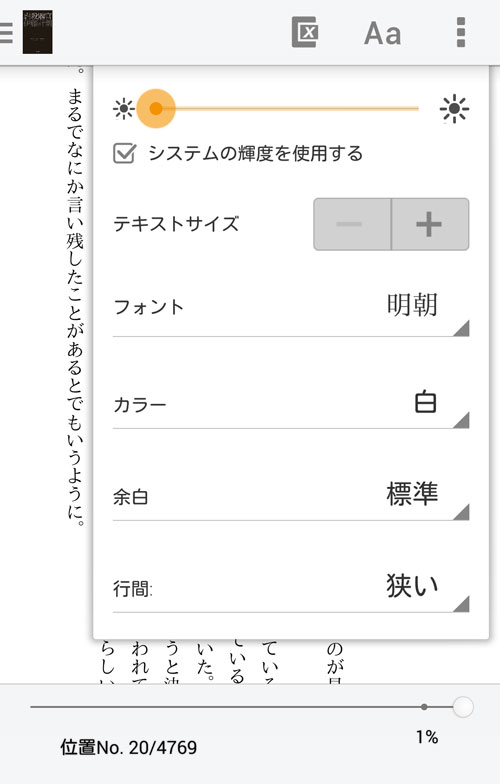 固定レイアウトでない場合、上記のように文字の大きさ、フォント、背景の色、余白、行間などを変えられます。図やイラストがある場合には、その位置も合わせて変化します。
固定レイアウトでない場合、上記のように文字の大きさ、フォント、背景の色、余白、行間などを変えられます。図やイラストがある場合には、その位置も合わせて変化します。
固定レイアウトの電子書籍はこれが出来ないようになっているもので、具体的には漫画、雑誌などです。つまりKindle Cloud Readerは基本的には漫画、雑誌に対応しているけれど、小説などの和書には対応していない仕様なのです。
こういう仕様である為Windowsタブレットの使用者は、やむなくBlueStacksでAndroidを仮想OSとして立ち上げてアプリを利用するなどの対策をしなければなりませんでした。
Kindle for PC
基本的な使い方についてはAmazonが公式にKindle for PCサポートというページを設けています。
インストール
サインイン
Amazonのダウンロード用ページからインストーラをダウンロードして、インストールします。
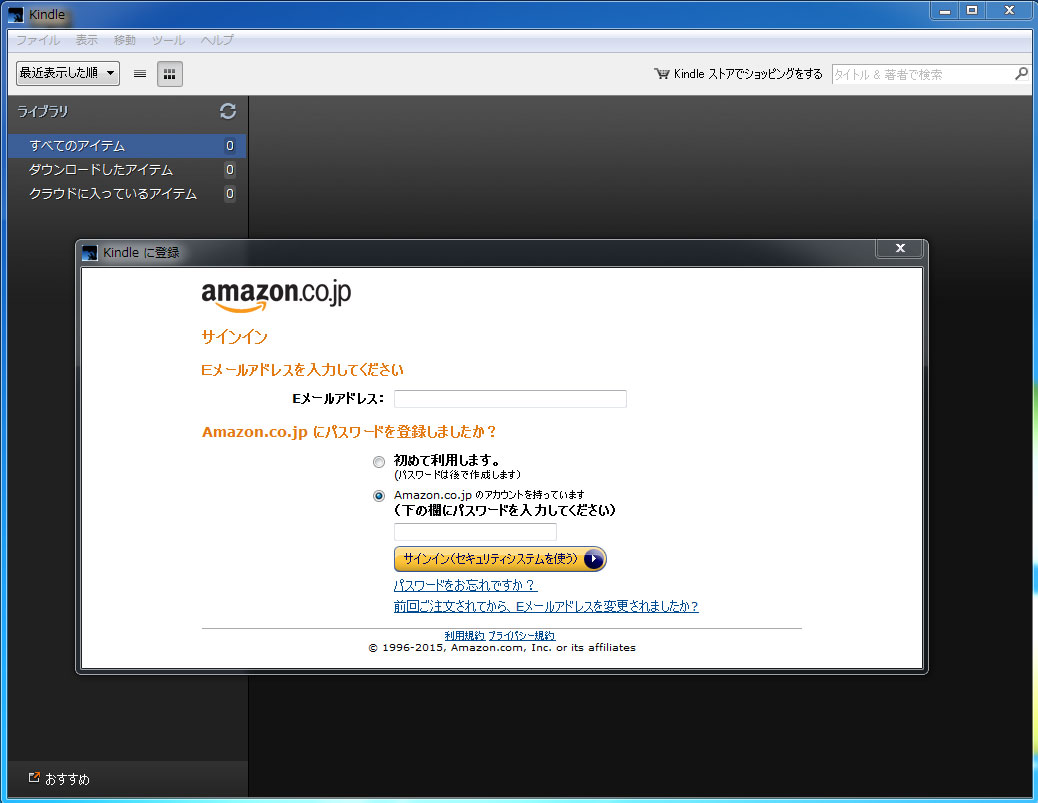 プログラムを立ち上げると、上記のようにAmazon利用者にはおなじみの画面が立ち上がり、アドレスとパスワードの入力でサインインできます。
プログラムを立ち上げると、上記のようにAmazon利用者にはおなじみの画面が立ち上がり、アドレスとパスワードの入力でサインインできます。
サインインできない場合
上記のような画面が立ち上がらずサインインできない場合があります。私も所有しているWindowsタブレットでアカウントをいじっていたらそうなりました。この場合、メニューの「ツール」→オプション→登録と進むと
使用感
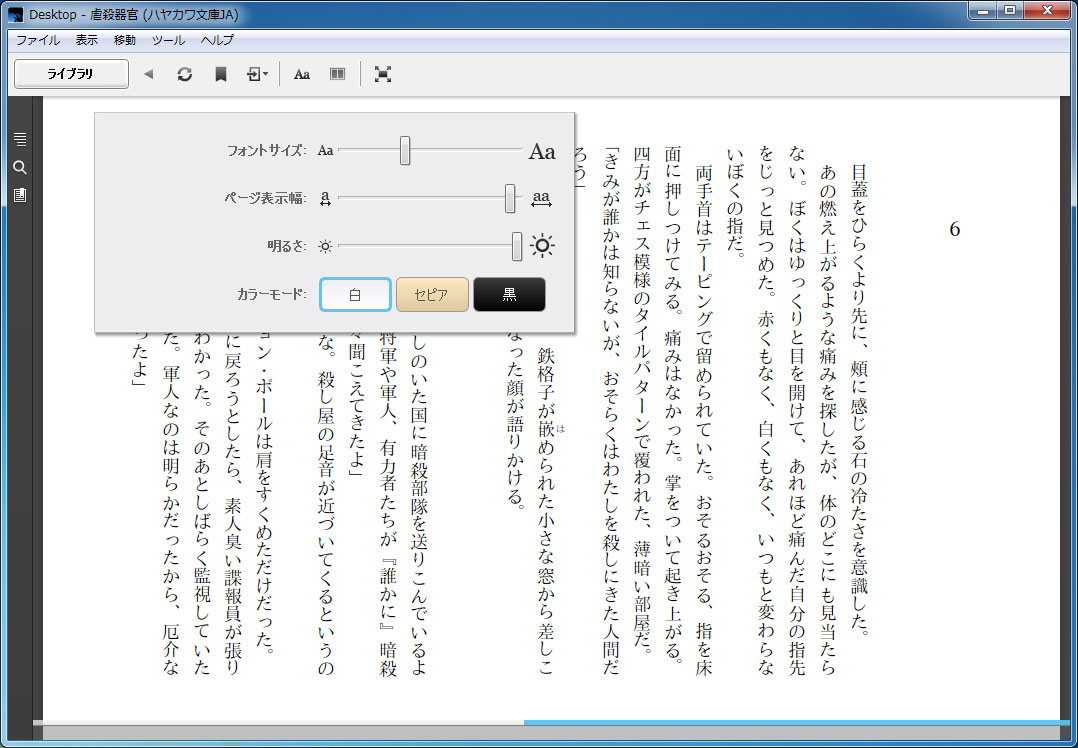 Kindle for PCを使用予定の方は大抵Kindleアプリに触れたことのある方が多いと思うので、使用感に関しては従来のものとほとんど同じと考えて頂ければよいと思います。
Kindle for PCを使用予定の方は大抵Kindleアプリに触れたことのある方が多いと思うので、使用感に関しては従来のものとほとんど同じと考えて頂ければよいと思います。
Kindle Cloud Readerの持っていた弱点である固定レイアウト限定の様な縛りはなく、フォントや文字の大きさなどを上記のように調整できます。
Windows上でのファイルの仕様
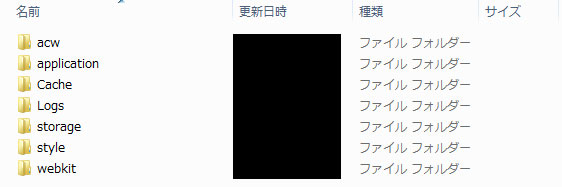 Program Filesにインストールされるかと思ったのですが、デスクトップに作られたショートカットからパスを辿ると「C:\Users\ユーザー名\AppData\Local\Amazon\Kindle」内にいろいろなファイルがあるようです。例えば「~\Kindle\Cache\covers」を見ると、購入商品の表紙サムネイルが入っています。
Program Filesにインストールされるかと思ったのですが、デスクトップに作られたショートカットからパスを辿ると「C:\Users\ユーザー名\AppData\Local\Amazon\Kindle」内にいろいろなファイルがあるようです。例えば「~\Kindle\Cache\covers」を見ると、購入商品の表紙サムネイルが入っています。
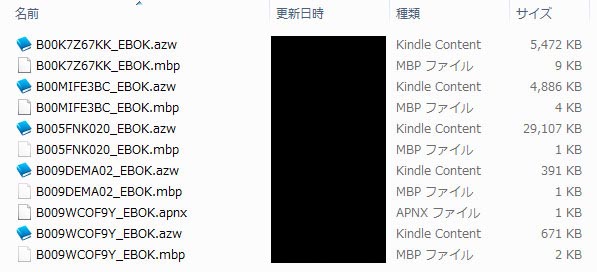 一方でダウンロードした書籍のデータは「C:\Users\ユーザー名\Documents\My Kindle Content」に置かれます。それぞれのデータは
一方でダウンロードした書籍のデータは「C:\Users\ユーザー名\Documents\My Kindle Content」に置かれます。それぞれのデータは
- azwファイル:Kindleの書籍のファイル
- mbpファイル:ブックマークやハイライトのデータ
- anpxファイル:現在読んでいるページを記録し、他の端末とフィードバックするためのファイル
を意味しています。
問題点:(クラウド)コレクション機能が無い
AndroidとiOSのアプリでは(クラウド)コレクション機能があり、書籍にタグをつけると同じタグがつけられた書籍を一纏めにして表示することが出来ます。
しかし現状Kindle for PCではこれが出来ず、「すべて」「ダウンロード済み」「クラウド上」のどれかのカテゴリのアイテムを表示するしかありません。並べ替えが出来ますが、「タイトル順」「著者順」「最近表示した順」「タイプ別」の四つの順番でしか表記できません。
所有Kindle本が多い方だと、必要とする書籍へのアクセスに時間がかかります。私はそれほどたくさんの書籍を持っていないのですが、それでも早めに対応して貰えることを望んでいます。